一个u盘能做两个苹果系统吗?
(u盘怎么做多个苹果系统)
作为一个数字爱好者,爱折腾似乎是自然的。最近,我无事可做。我在小组里聊天,听朋友们谈论黑苹果系统。当我了解到它的各种好处时,我的心又被点燃了,我想把我的笔记本电脑放在黑苹果系统上。先看看我现在笔记本的配置,看看这次安装黑苹果换硬件不多,换一个大容量固态硬盘。

很多人可能会问:安装黑苹果有什么用?例如,有些人需要使用它 macOS 以下独家软件,如 xcode 和 fcpx 等等,买不起 mac 黑苹果的忠实用户,以低价获得高配置 mac 的性能。
还有人需要用 mac 开发环境时,也会选择安装黑苹果。有一小部分人有着折腾精神,不装黑苹果就不开心,就是要装黑苹果。

然而,由于担心不习惯,笔者打算安装自己的电脑Windows和黑苹果双系统,这次面临的第一个问题就是给自己的电脑换一个更大的固态硬盘,最好是1TB硬盘以前只用于办公5000GB基本上就够了,而且作者早就想升级自己的电脑,现在的固态硬盘不像往年的高价,所以一步到位直接选一个1TB固态硬盘。
完成硬盘后,我们将进入开头的主题。如何安装黑苹果系统?
完成硬盘后,我们将进入开头的主题。如何安装黑苹果系统?
作者还从朋友那里得到了一些信息,比如安装几个必要的黑苹果软件和硬件,作者将逐一列出,第一个是TransMac第二个是烧录苹果系统的软件dmg黑苹果安装系统的后缀名称,第三个是容量大于8G一个空白U盘(最好是16GU如果条件允许,可以准备两个,另一个是PE启动盘,防止安装过程中发生事故,可进入PE系统自救)(DiskGenius),最后一个符合自己电脑的地方EFI文件(有些黑苹果系统会自带一些,或者百度在网上找到适合自己电脑的。EFI文件)。
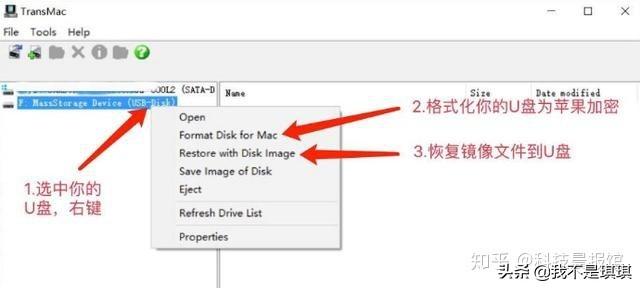
首先我们在Windows下打开TransMac软件,黑苹果系统烧录准备好的U盘。首先,我们选择Format Disk for Mac选项(苹果加密格式化U盘),等待格式化完成后,再点击Restore with Disk Image,选择下载好的mac镜像,等待写入完成,约为15-20分钟(也取决于U盘的读写速度)。

当U盘完成黑苹果系统的烧录时,我们需要打开分区工具(DiskGenius),打开U盘上的EFI分区(引导分区),删除苹果系统自带的EFI文件夹将适合您的计算机EFI用快捷键粘贴文件夹(不同的电脑需要不同的电脑)EFI文件,但百度搜索),此时我们的黑苹果启动镜像已经完成。
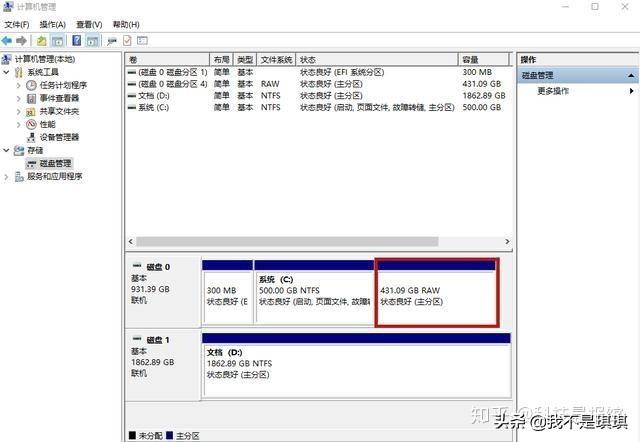
接下来是分区我的硬盘,因为我刚换了雷克沙NM 610 1TB固态硬盘,直接将硬盘分为两个区域。但这里要提醒大家几点,一:首先,你的硬盘分区必须是GUID模式,且要把BIOS设置为UEFI如果你的计算机分区是启动模式MBR格式,那么你要多操作一步,也就是PE在系统下转换分区模式,你以前Windows数据也会丢失,可以PE下进行备份(PE有些作者就不赘述了,百度上有很多)。
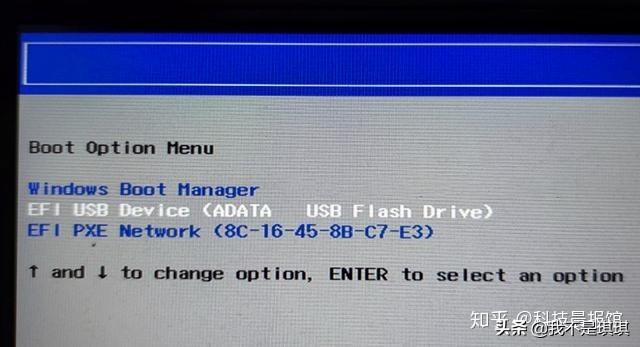
要做到这一点,我们必须重启计算机,选择U盘启动(不同的计算机更换启动方式不同,作者的计算机可以直接按下F12选择启动项,可以根据自己的电脑型号百度搜索)。

如果之前的步骤没有做错,此时将进入Mac安装指导界面(类似于Windows系统安装界面),然后我们选择硬盘工具,找到自己新建的黑苹果安装分区,点击抹掉,格式要选择APFS。
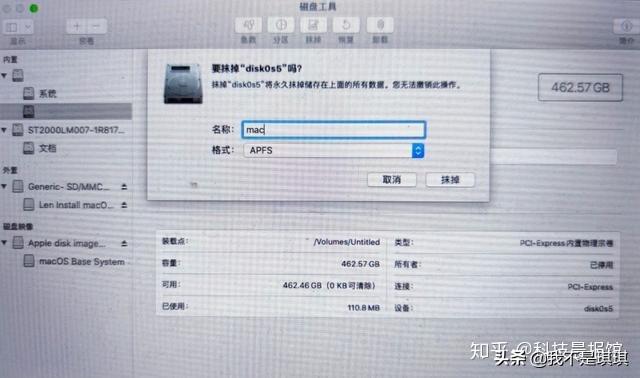
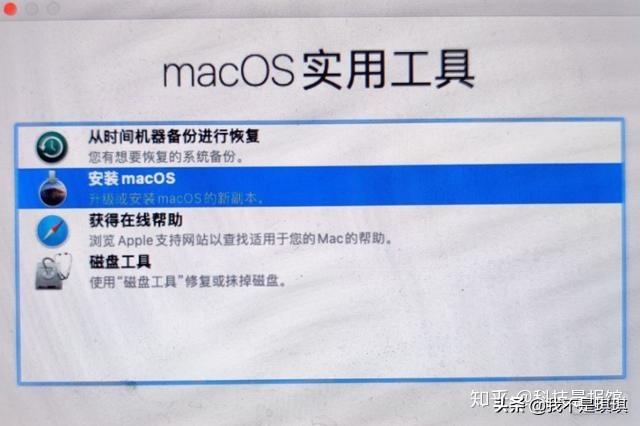
操作到这一步,可以关闭磁盘工具,选择安装MacOS然后根据提示进行下一步操作,这里实际上是时间等待,但这里必须保持在电脑旁边,因为黑苹果的安装过程会自动重启几次,当我们第一次重启时,我们仍然需要F12手动选择U盘的启动盘,然后成功安装。然后我们可以通过建立个人账户进入黑苹果的系统界面,整个安装过程就完成了。
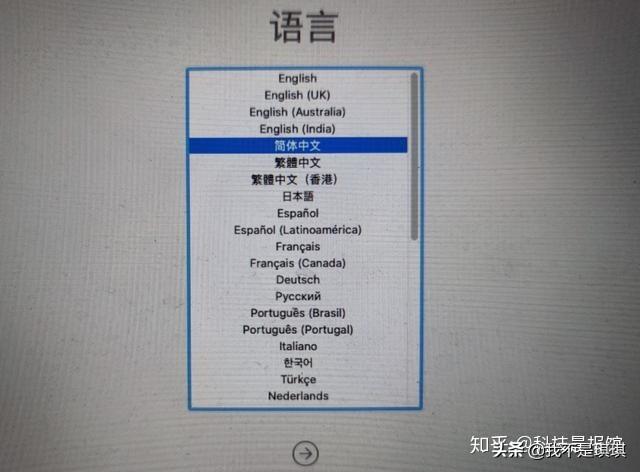
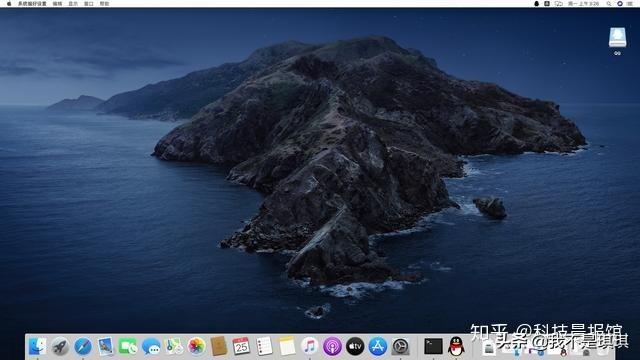
当然,如果你以前从来没有使用过苹果系统,你可能会有点奇怪,你需要先慢慢熟悉它,而黑苹果系统有优缺点,这是有益的unix结构,苹果系统在内存分配调度上,优化小细节,管理后台程序比Windows苹果系统在相同的配置下更快。大部分缺点都是针对笔记本,比如不支持无线网络、蓝牙等,触摸手势不流畅。大部分缺点都是针对笔记本,比如不支持无线网络、蓝牙等,触摸手势不流畅。
